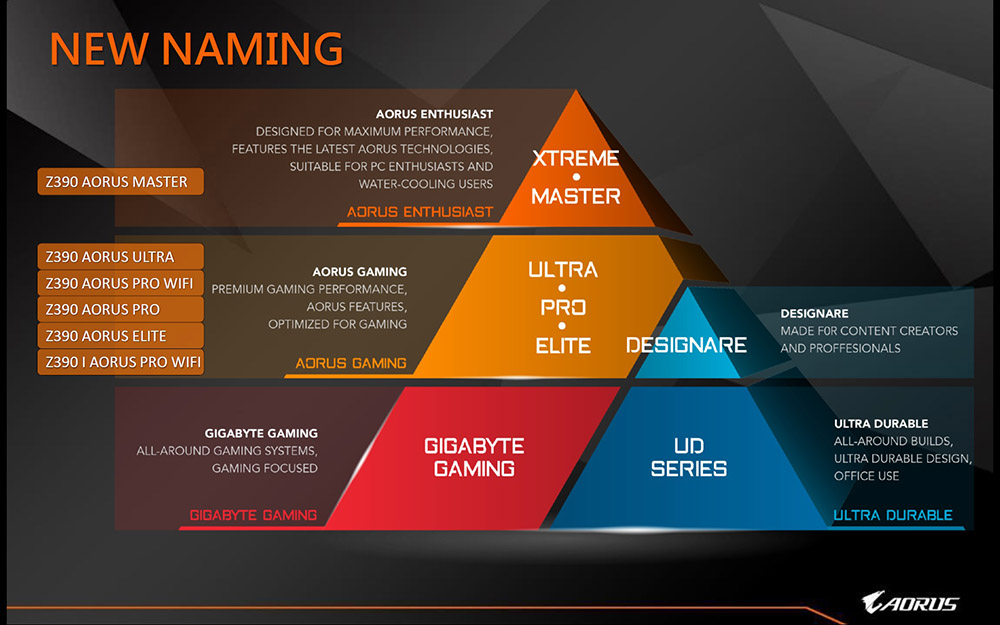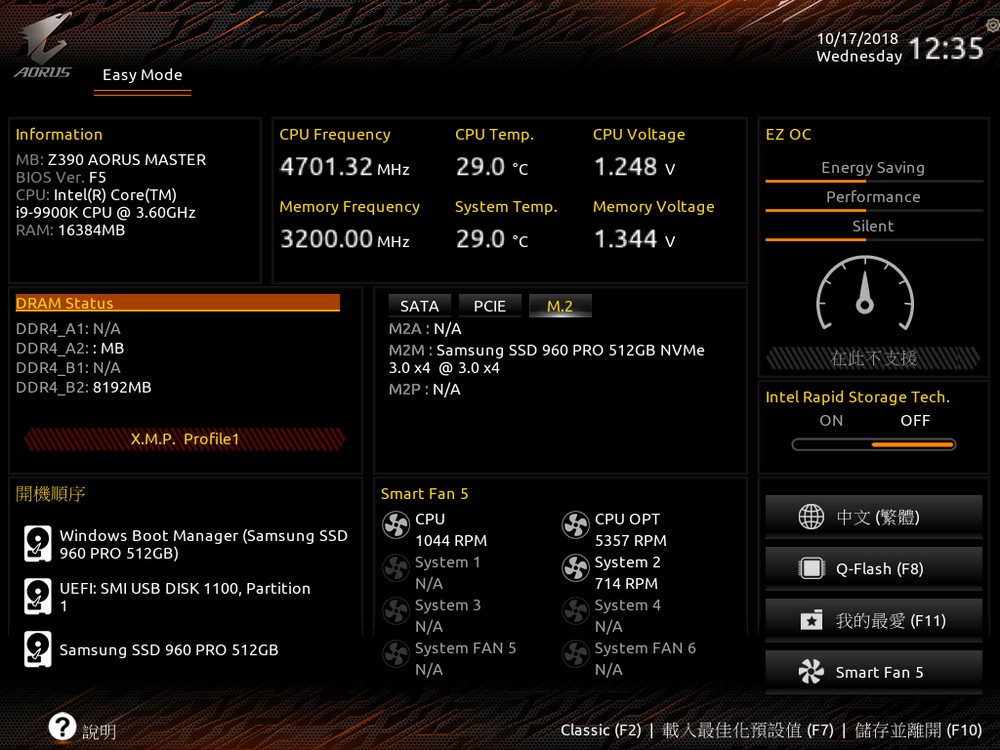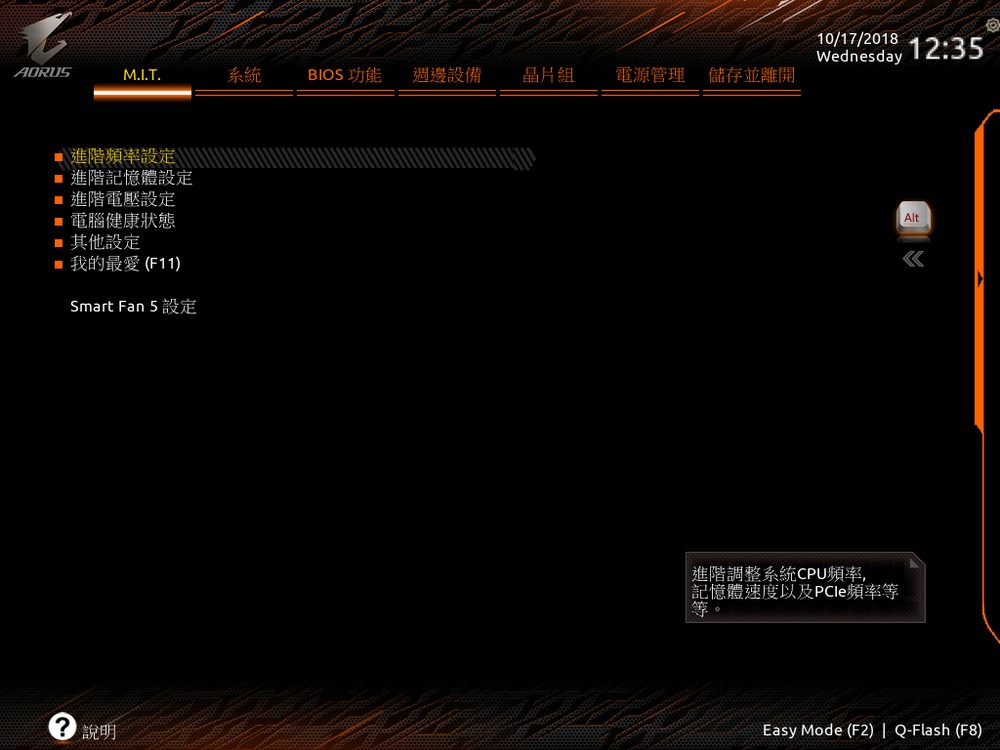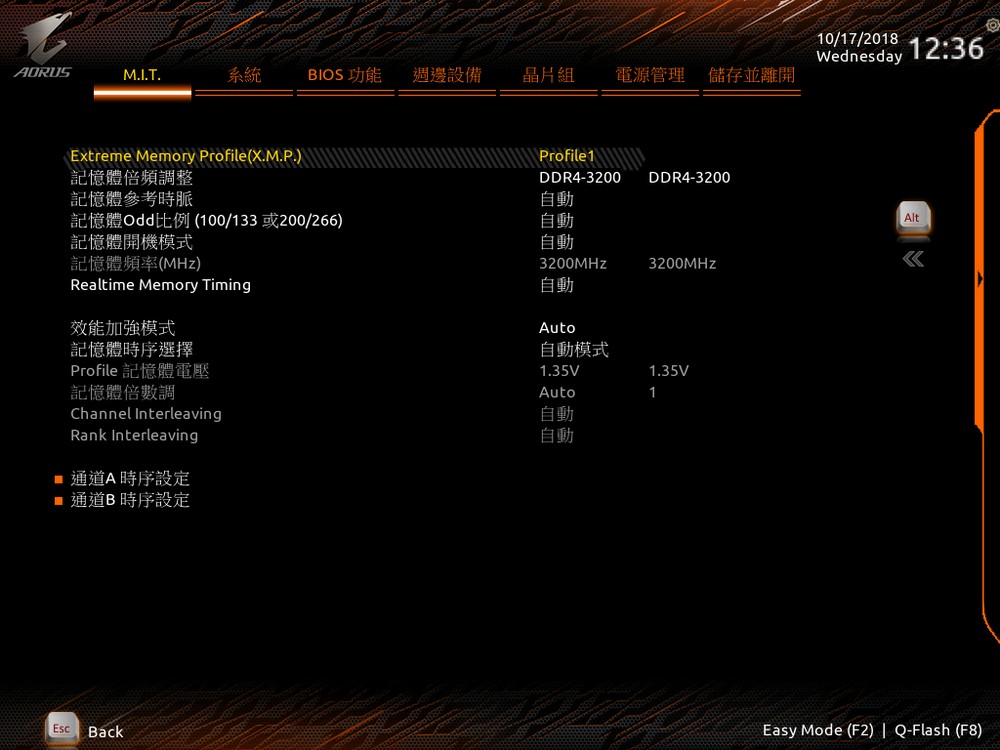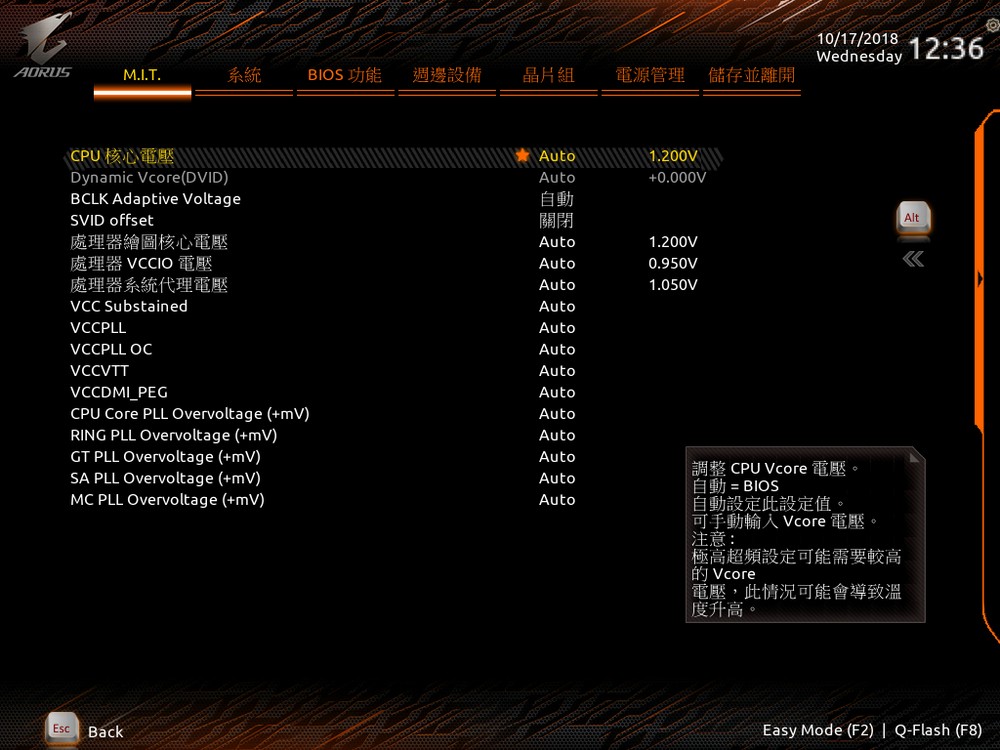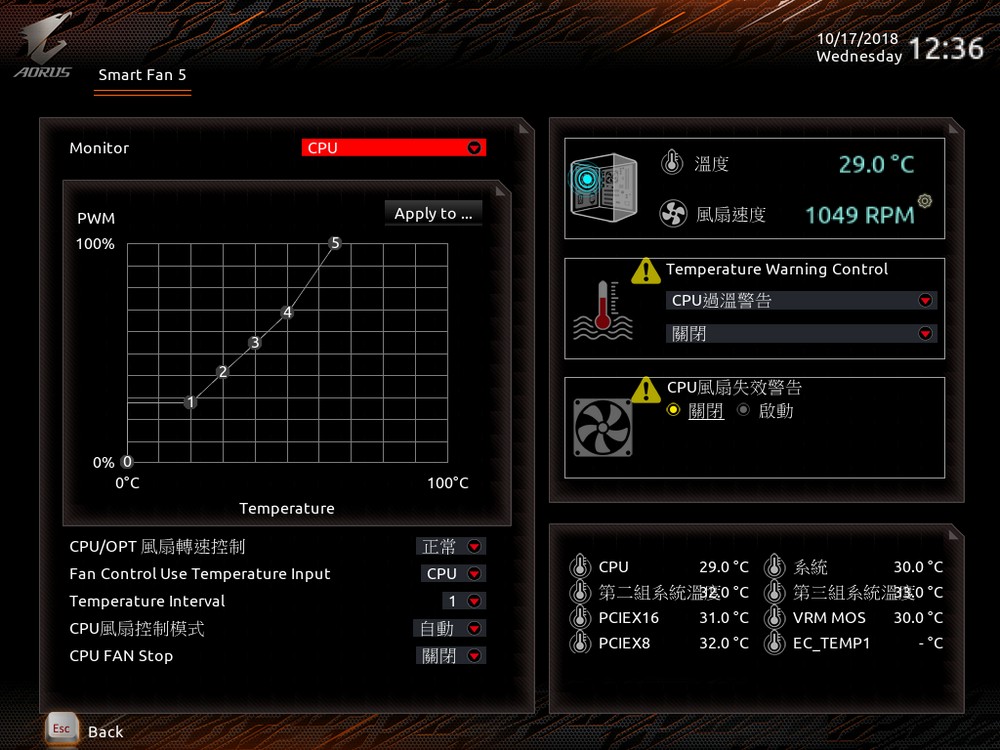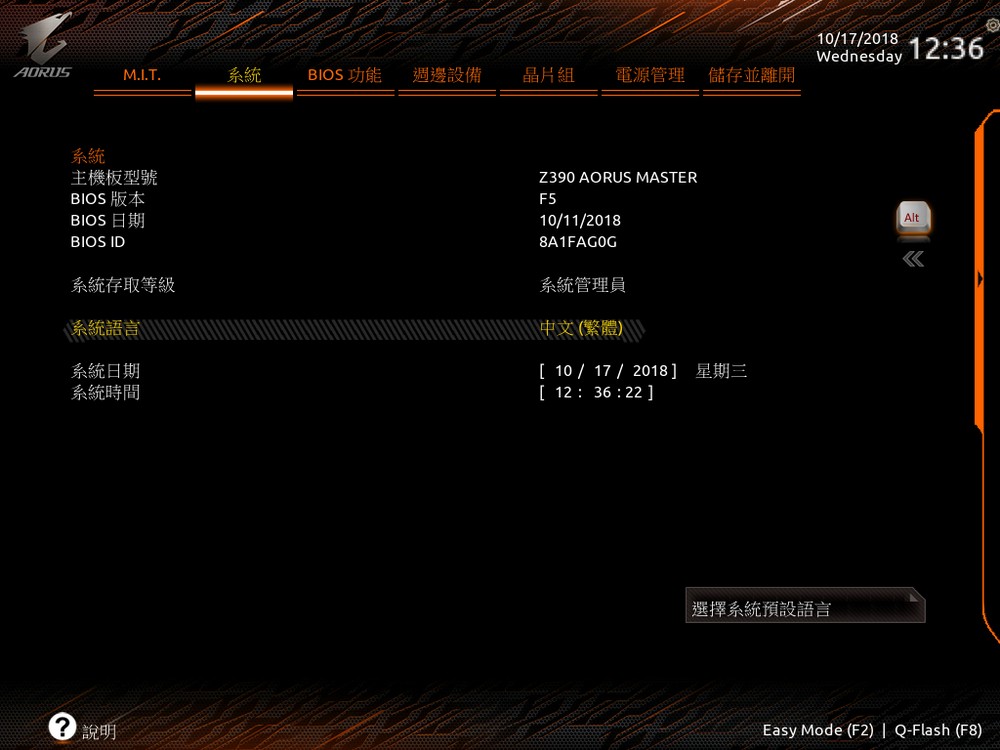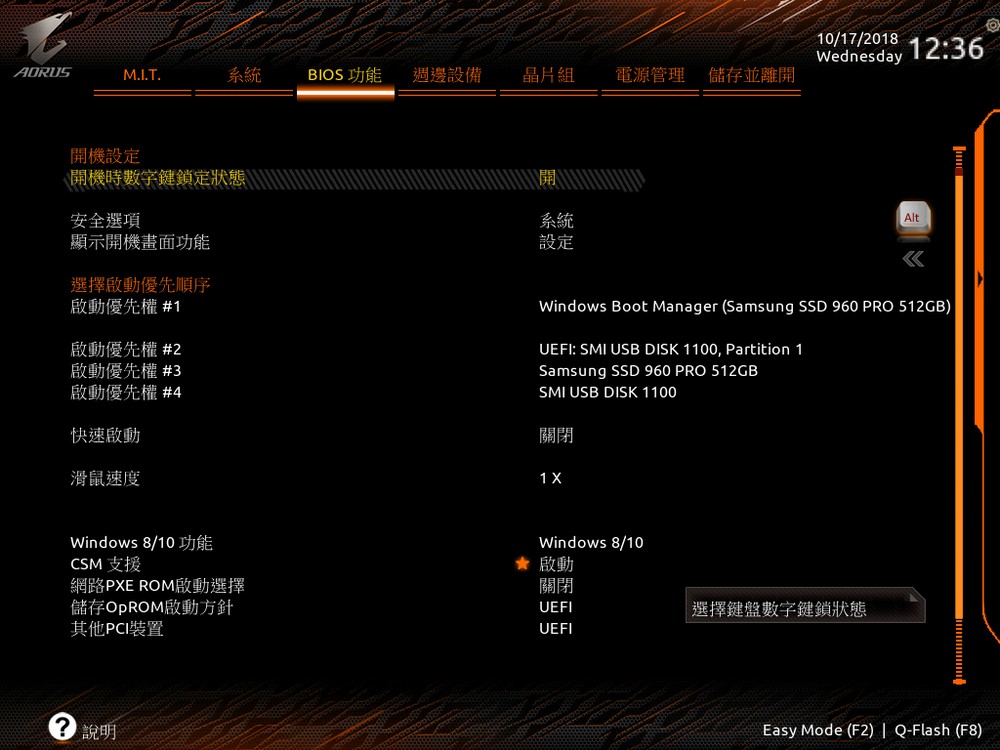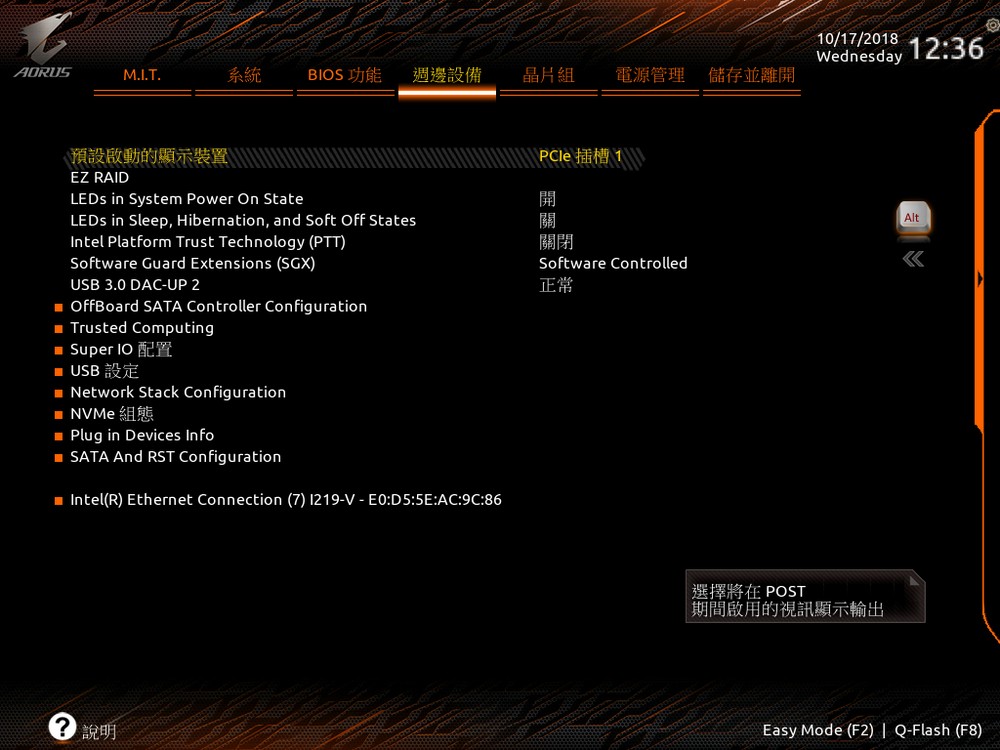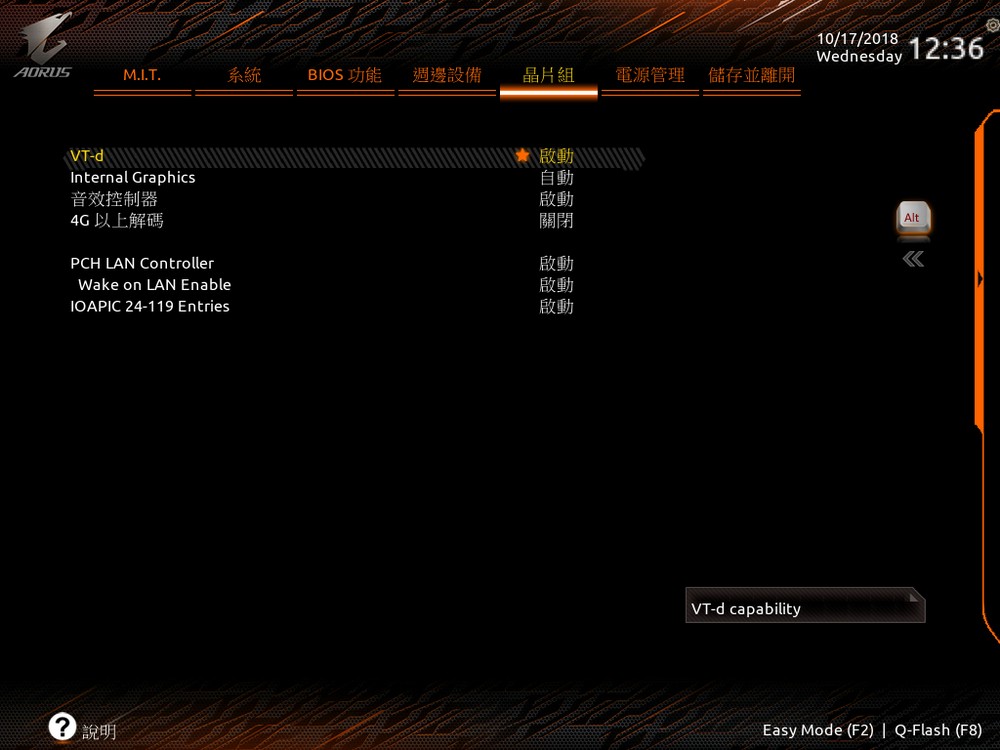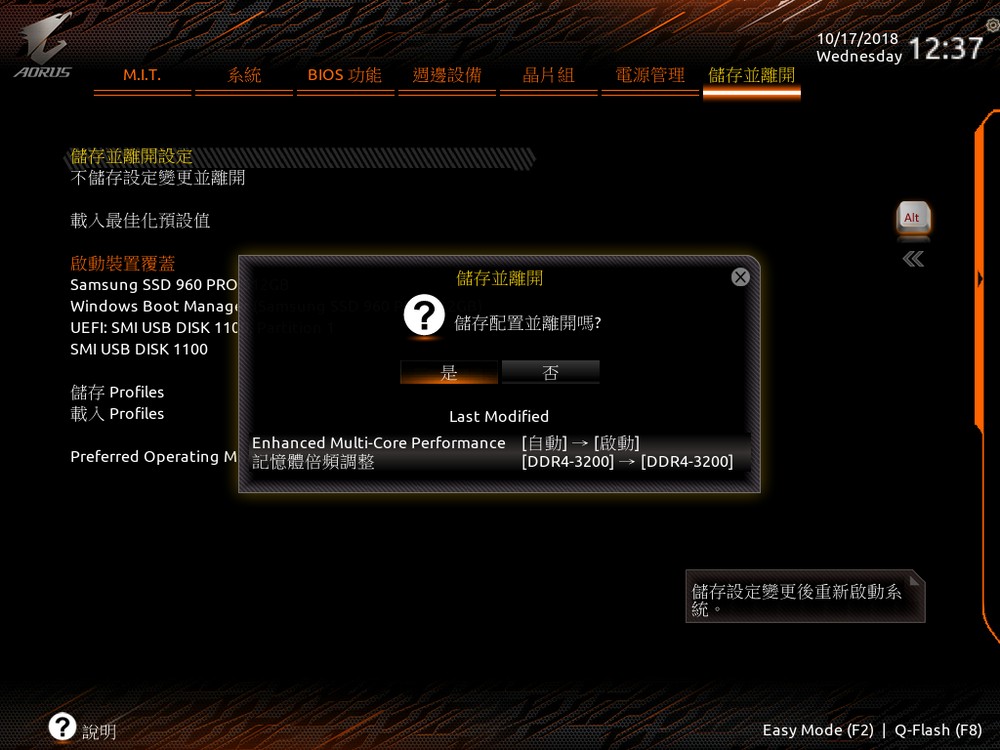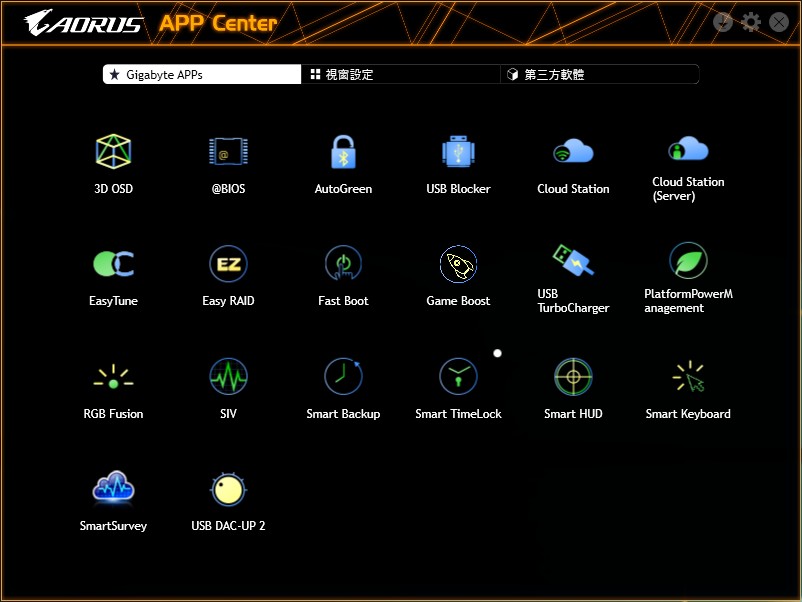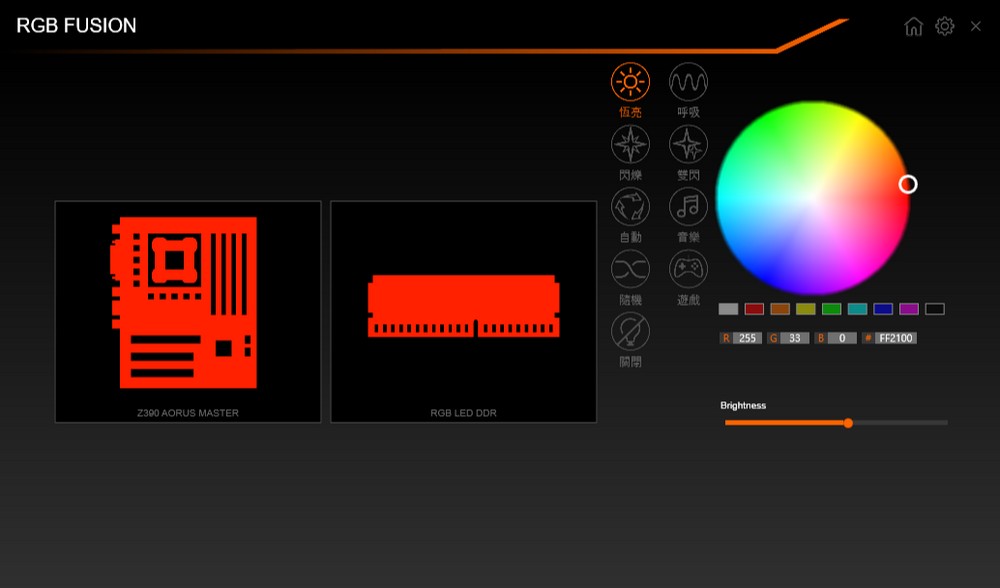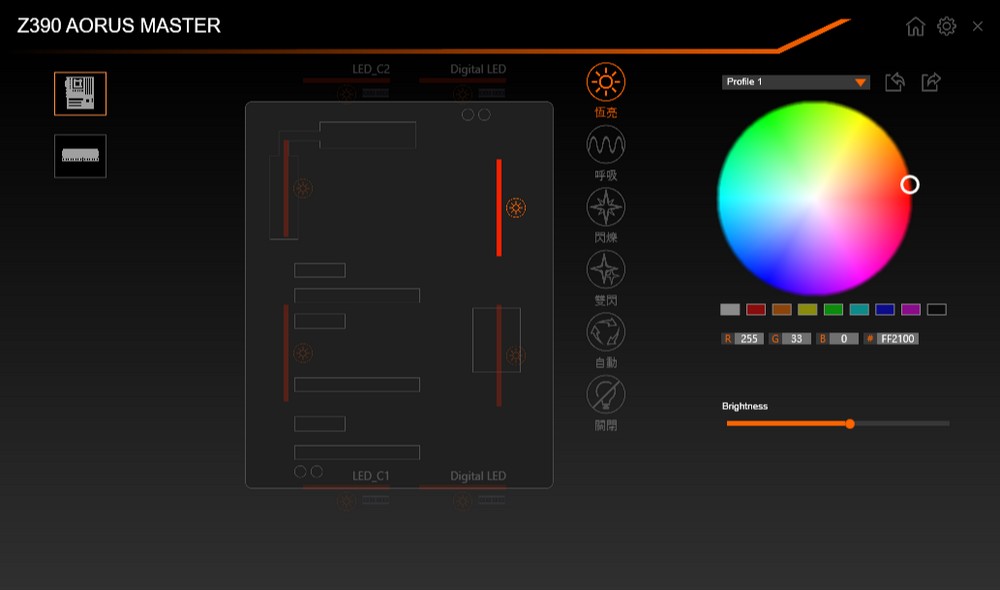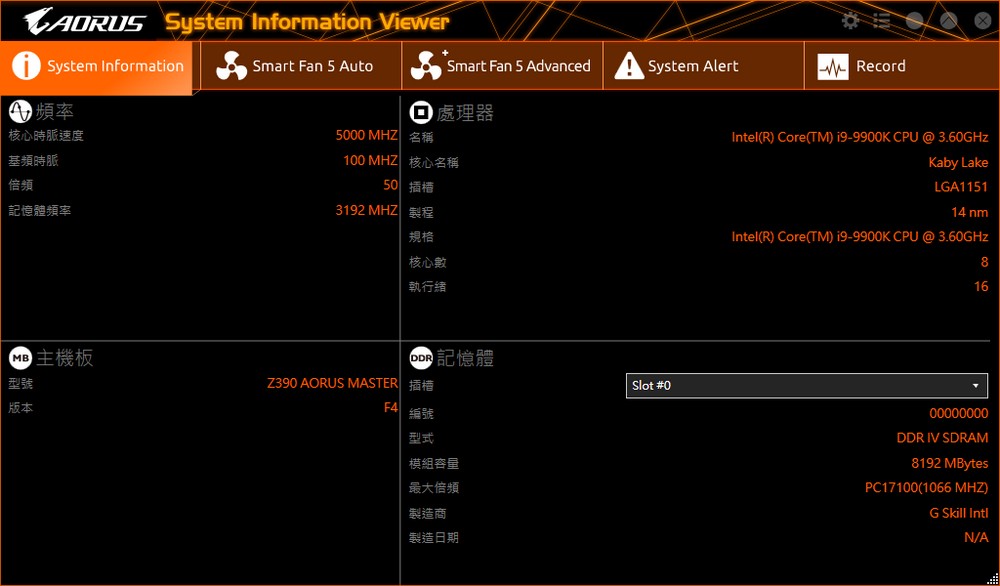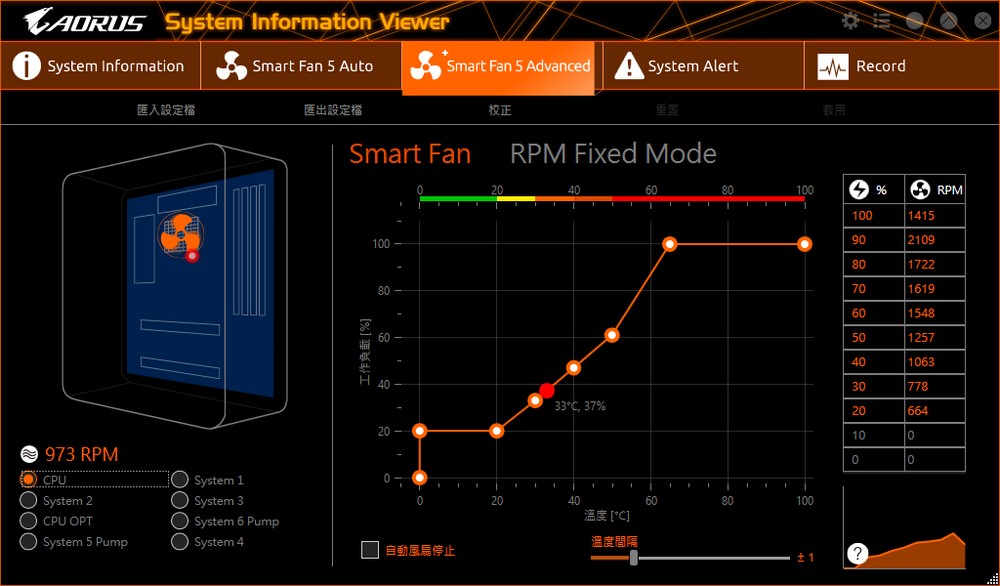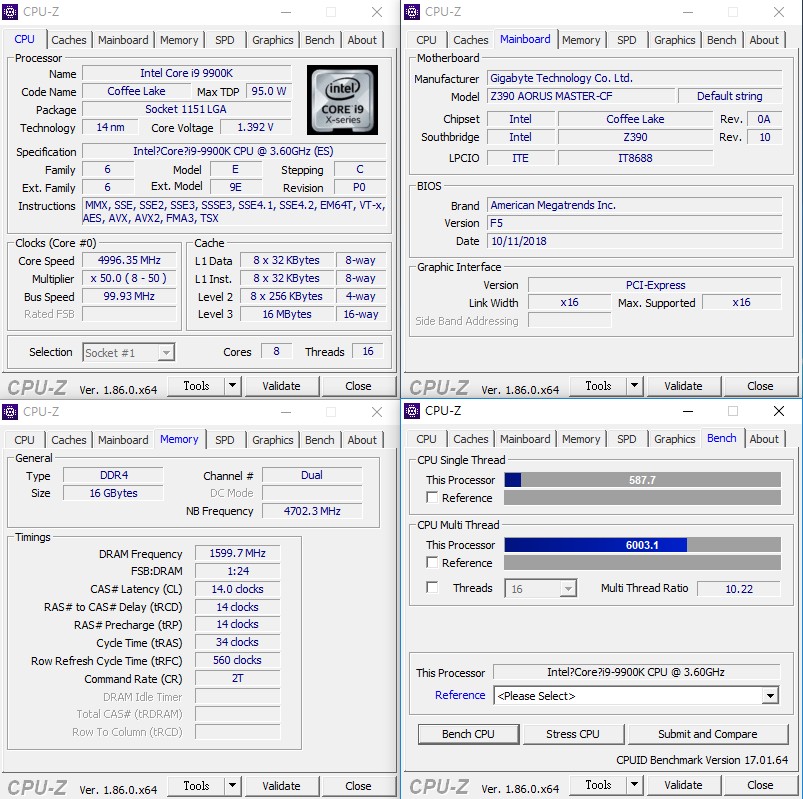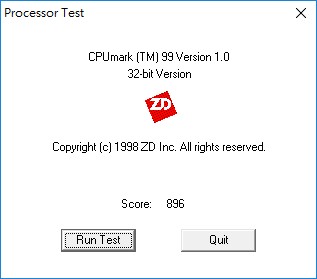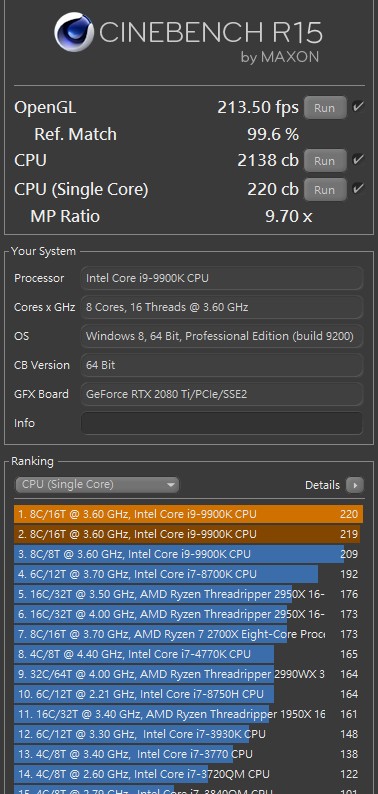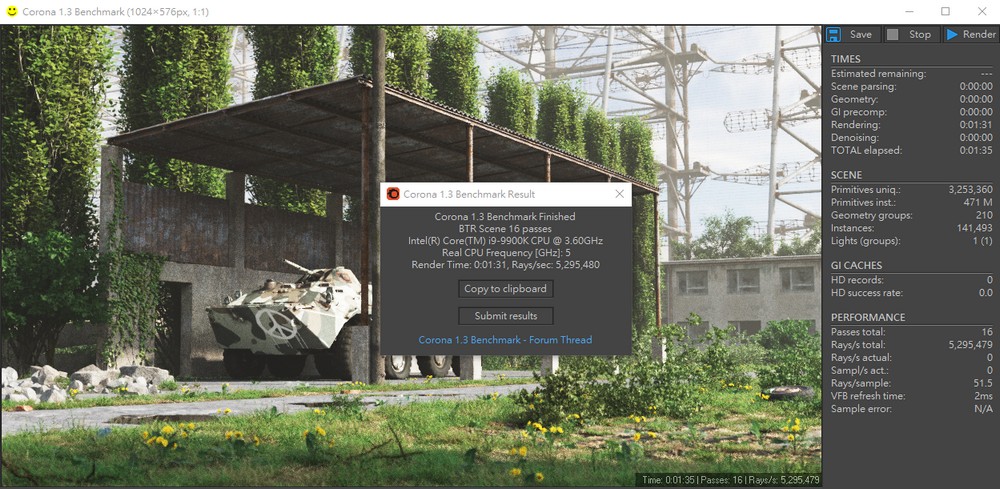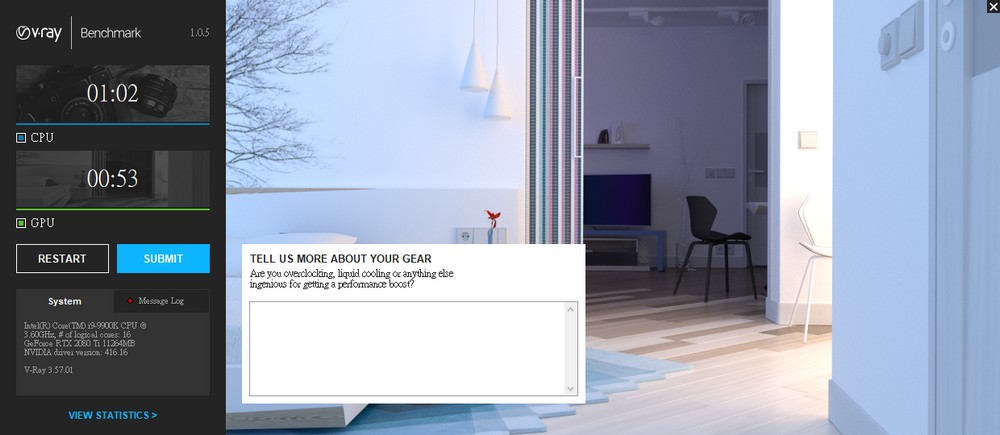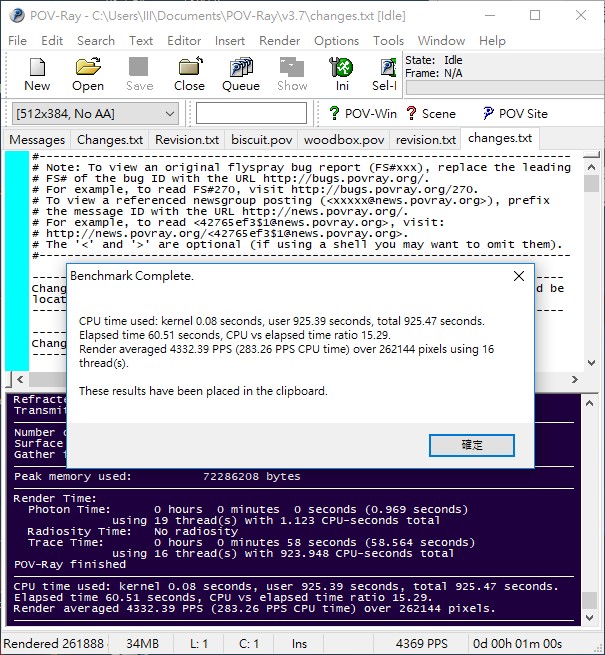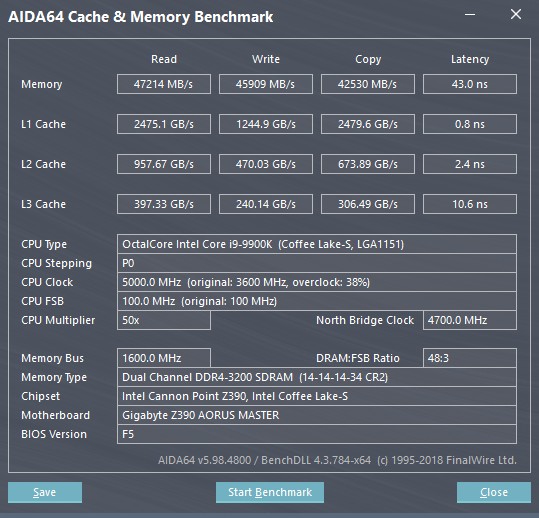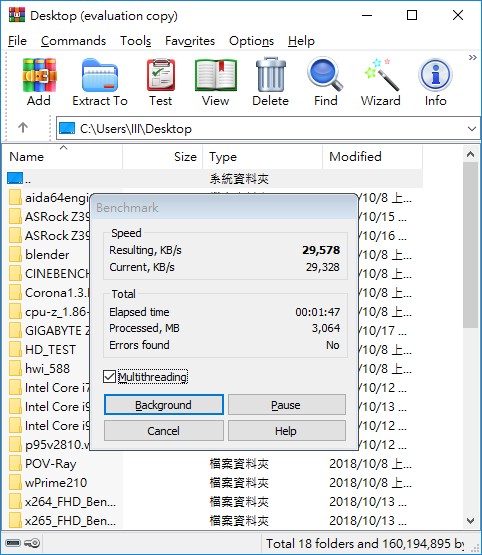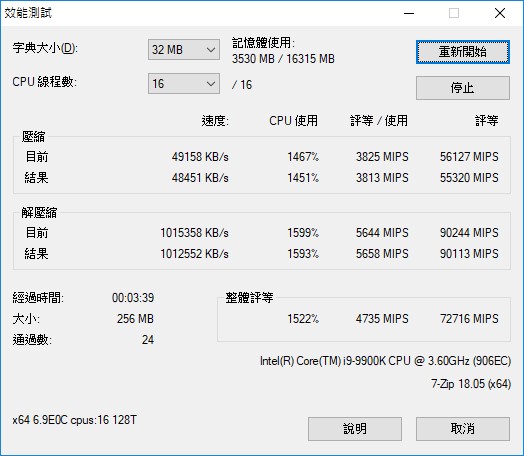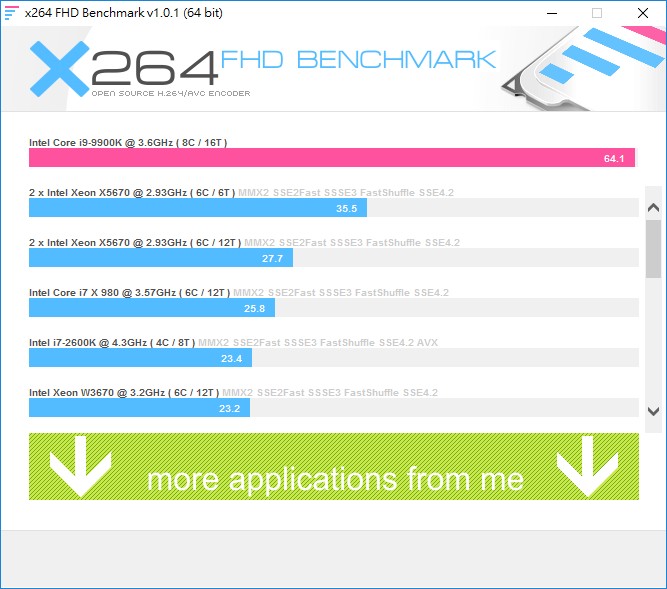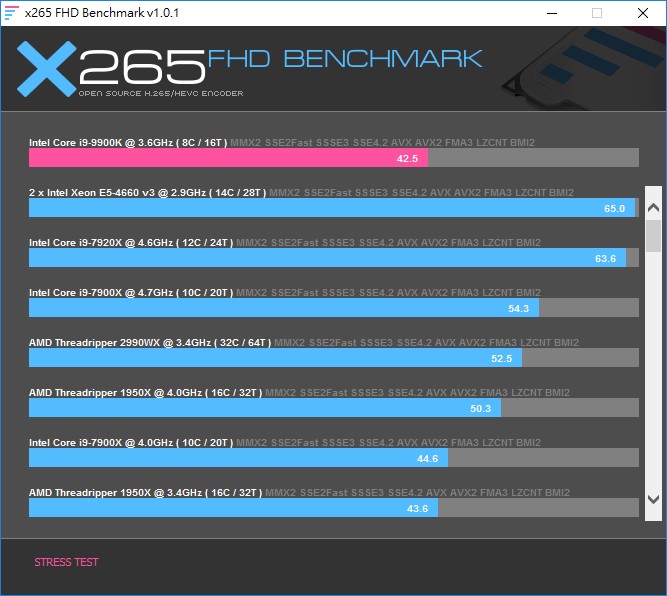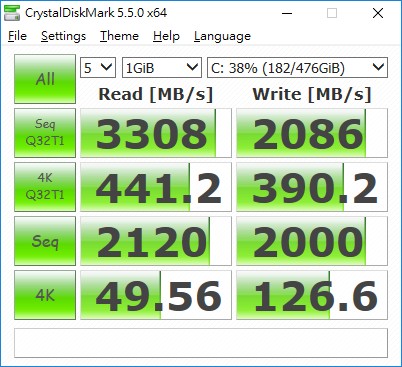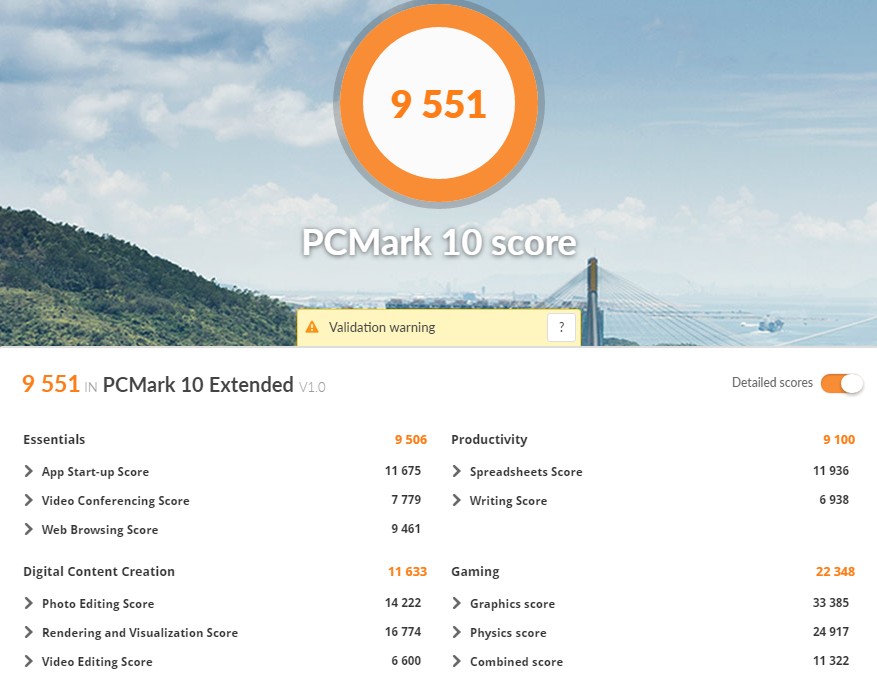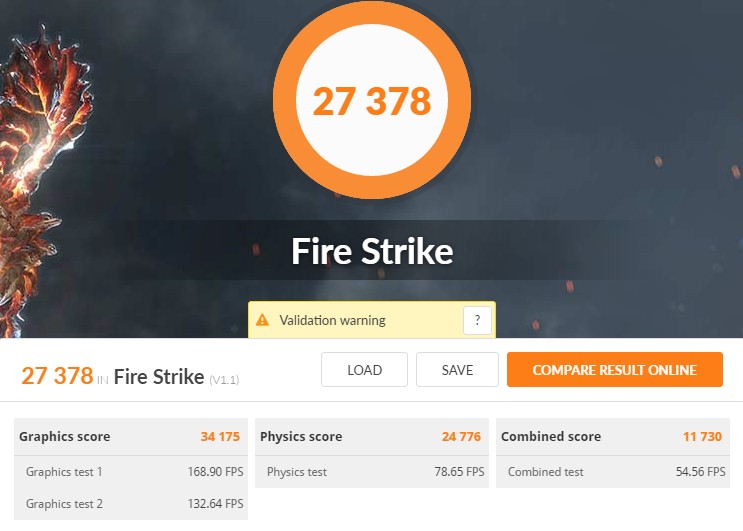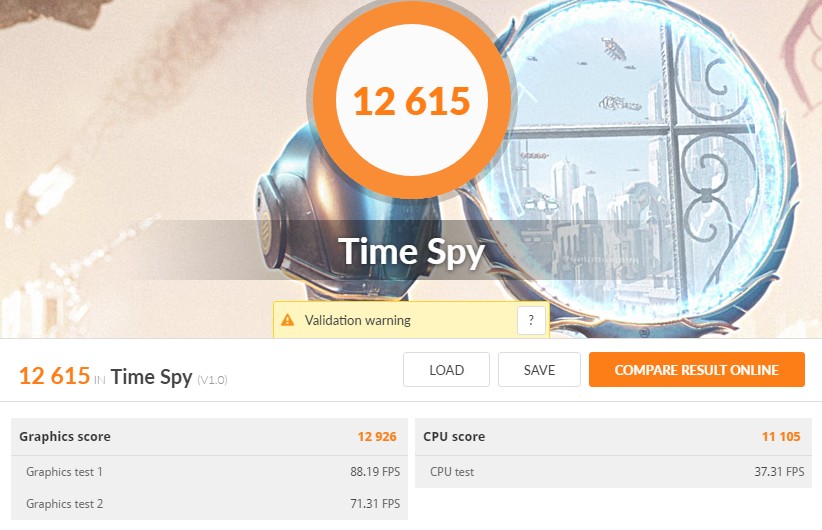GIGABYTE Z390 AORUS MASTER 開箱測試 / 大師 12 相 5GHz 超頻
技嘉隨著 Z390 主機板的推出,順勢更替了自家板子的命名,高階首款「Z390 AORUS MASTER」主機板,採用 12 相 IR 數位供電設計,為了滿足 9 代 8 核 5GHz 超頻而來。新板子也換上新設計,鰭片式散熱片、RGB Fusion 新燈光,以及 3 組 M.2 散熱片,帶給玩家強悍的 8 核新體驗。
規格
尺寸:ATX(30.5cm x 24.4cm)
處理器:Intel 8th / 9th Coffee Lake-S
處理器腳位:LGA 1151
晶片組:Intel Z390
記憶體:4 x DIMM, MAX 64GB, DDR4 4266+(OC)/2666 MHz
擴充插槽:1 x PCIe 3.0 x16、1 x PCIe 3.0 x16(@x8)、1 x PCIe 3.0 x16(@x4)、3 x PCIe 3.0 x1
多顯卡:3-Way NVIDIA SLI / AMD CrossFire
顯示輸出:HDMI 1.4(4K2K 4096×2160 @30Hz)
儲存埠:6 x SATA 6Gb/s、2 x M.2 22110(SATA3 /PCIe x4)、1 x M.2 2280(PCIe x4)
網路:Intel GbE LAN、Intel CNVi 802.11ac WiFi 2T2R MU-MIMO/ 5.0 BT
音訊:Realtek ALC1220-VB codec、ESS SABRE 9118 DAC
USB埠:1 x USB 3.1 Gen 2 前置插座、4 x USB 3.1 Gen 2 (Type A / C)、4 x USB 3.1 Gen 1(2@板載擴充)、8 x USB 2.0(4@板載擴充)
 AORUS 新命名高階旗艦 XTREME / MASTER 主流 ULTRA / PRO / ELITE
AORUS 新命名高階旗艦 XTREME / MASTER 主流 ULTRA / PRO / ELITE
技嘉從 X399 的更新開始,到現在的 Z390 全系列,都採用了新命名規則,捨棄以往的 9 / 7 / 5 等數字命名,改以 XTREM、MASTER、ULTRA、PRO、ELITE 等命名方式,從字詞上亦能分辨出產品定位。
旗艦、高階款式,則會以 AORUS XTREME、AORUS MASTER 來命名;而主流產品則分為 ULTRA、PRO 與 ELITE,讓主流玩家也有多款選擇;至於非電競系的 Designare,則同樣位居於 PRO、ELITE 的位階。
入門系列,則分以 GIGABYTE GAMING 與 UD 兩大系列;新命名規則,以 3 大類分以 8 系列產品。
 GIGABYTE Z390 AORUS MASTER 主機板開箱
GIGABYTE Z390 AORUS MASTER 主機板開箱
這波 Z390 AORUS MASTER 行銷上與 G-REX 戰隊總監 Toyz 並肩,Toyz 亦是前 TPA S2 世界冠軍的傳奇人物,如今成為 G-REX 戰隊總監,這波技嘉則在行銷上合作,讓玩家更能看見技嘉對電競市場的投入。
新 Z390 板子,支援 Intel 8th / 9th Coffee Lake-S 處理器,更可滿足 8 核 i9-9900K 全核 5GHz 的超頻能力;記憶體則是 4 DIMM、最高 64GB 容量與 DDR4 4266 記憶體超頻時脈;擴充插槽則有 3 組 PCIe 3.0 x16,分別是單卡 x16、雙卡 x8, x8 與三卡 x8, x4, x4 的模式,並有著 3 組 PCIe 3.0 x1。
儲存則給予基本 6 組 SATA,以及 3 組 M.2 插槽,並都備有專屬散熱片,其中 2 組支援 SATA3 與 PCIe x4 通道,另 1 組則單獨支持 PCIe x4;網路維持著 Intel GbE LAN 與 Intel CNVi 802.11ac WiFi 2T2R MU-MIMO/ 5.0 BT 的無線網路。
Z390 原生給予 6 組 USB 3.1 Gen 2,其中 4 組位於後 I/O 有著 Type C 與 Type A,並還有著 USB 3.1 Gen 2 前置插座,此外則有著 4 組 USB 3.1 Gen 1,以及通過 HUB 擴充的 8 組 USB 2.0,讓玩家在擴充、I/O 上都有很好的彈性。

↑ 外盒上有著 G-REX 戰隊總監 Toyz 人像與 AORUS Logo。

↑ 背面則有產品規格,以及 12+2 相 VRM 供電、VRM 直觸散熱等設計。
Z390 AORUS MASTER 外觀上,以黑灰色搭配,並有著 3 組髮絲紋處理的 M.2 銀色散熱片,而且 I/O 外殼更秀出「鰭片式散熱片」的造型;至於 PCH 散熱片,則採用鏡面處理,在開機後 AORUS 的光芒更是漂亮。
新板子外觀上色調更一致,玩家可透過 RGB Fusion 的燈光來點綴板子;此外,主機板亦有金屬背板強化設計。
主機板右上角,可見 4 組記憶體插槽,都有著金屬裝甲強化插槽,亦增加插槽本身的強度;只不過,前置 USB 3.1 Gen 2 插座,剛好放在記憶體與 PCH 散熱片的中間,位置有點尷尬但不至於卡件。
主機板採用 IR 12+2 相的供電設計,並採用熱導管直觸、鰭片複合式的 VRM 散熱片,替供電模組散熱。CPU 供電更以 8+8 pin 設計,且供電插槽還有著金屬強化。
主機板右下角則有 6 組 SATA 連接埠,以及前面板針腳、Debug LED。
PCH 散熱片,有著 AORUS 的招牌 Logo,更有著鏡面處理的表面,讓主機板在開機後,燈光效果更為出色。
PCIe 與 M.2 擴充,3 組 M.2 插槽剛好都與 PCIe 3.0 x1 插槽相間,3 組都有著專屬 M.2 散熱片,最上方這組還雕了 Z390 AORUS MASTER 字樣。
技嘉的 M.2 插槽,本身可扣著散熱片,因此插槽高度較高,但具備金屬外殼保護;而 3 組 PCIe x16 插槽,亦都具備金屬裝甲強化,確保在安裝厚重顯示卡時,插槽有足夠的強度可承受顯卡重量。
主機板採用預裝 I/O 背板設計,讓玩家在 DIY 時不怕忘記裝背板的囧事發生。後 I/O,有著電源、Clear CMOS 按鈕、天線、4 組 USB 2.0、2 組 USB 3.1 Gen 1,以及 4 組 USB 3.1 Gen 2、RJ-45 與鍍金音效接頭。
不過這張內顯輸出只做了 1 組 HDMI,但對於高階版來說測試開機也夠用了,還是給他來一張顯示卡吧。
 GIGABYTE Z390 AORUS MASTER 主機板用料
GIGABYTE Z390 AORUS MASTER 主機板用料
主機板上的功能、I/O 基本介紹的差不多,緊接著便來細看主機板上的 CPU、RAM VRM 與板載晶片等用料。

↑ 金屬背板在 VRM 後方,亦備有導熱膠,替供電模組散熱。

↑ CPU 核心供電以倍相設計 6*2,每相搭配 40A IR3553M MOSFET。

↑ VRM 散熱鰭片,則以熱導管直觸設計,複合散熱片與鰭片設計。

↑ Realtek ALC1220-VB codec 音效晶片。

↑ 金屬背板、VRM、M.2、PCH 散熱片、I/O 外殼與背板。
 GIGABYTE Z390 AORUS MASTER 配件一覽
GIGABYTE Z390 AORUS MASTER 配件一覽
主機板配件也相當齊全,從信仰的貼紙、說明書、驅動光碟,到基本的 SATA 線材、SLI 橋,更有著熱敏電阻測溫線、RGB 延長線等都具備。

↑ 技嘉 RGB 針腳,也改為 4-pin RGB、3-pin 空針 ARGB 飛機頭延長線。
 GIGABYTE Z390 AORUS MASTER BIOS 設定
GIGABYTE Z390 AORUS MASTER BIOS 設定
跟新命名規則 BIOS 也有著介面上的更新,簡易模式中有著詳細的電腦資訊,包括處理器、記憶體等,而且儲存裝置可分為 SATA、PCIe、M.2,並有著開機順序與風扇等資訊與設定,讓玩家在操作 BIOS 時更容易上手。
進階模式當中,則將超頻有關設定列在 M.I.T. 頁面中,可調整 CPU 頻率、記憶體時脈、超頻電壓等。
並具備 Smart Fan 5 功能,可針對主機板每個 FAN 插座進行轉速控制、運作模式的調整。
 App Center / RGB Fusion / Smart Fan 5 各式軟體支援
App Center / RGB Fusion / Smart Fan 5 各式軟體支援
技嘉主機板所附贈的軟體,都集中在 App Center 當中,像是更新主機板 BIOS 的 @BIOS 程式,以及 BIOS Setup 可調整 BIOS 設定等,或者 EasyTune、VTuner 等超頻工具,還有 RGB Fusion 與 Smart Fan 5 的設定工具,讓玩家透過 App Center 即可取得主機板所有的軟體功能。
新版 RGB Fusion 可針對主機板、記憶體來調整燈效模式,有著橫亮、呼吸、閃爍、雙閃、自動、音樂、隨機、遊戲等燈效,每種效果亦可再微調;若選擇主機板,則可針對每一區的燈光來個別控制燈效。
System Information Viewer,除了可檢視系統資訊之外,更重要的是可控制 Smart Fan 5 的功能,同樣 Smart Fan 5 有提供自動模式選擇,玩家可直覺的選擇標準、性能或全速運轉,亦可在進階模式中,針對風扇進行 Smart Fan 轉速曲線控制,並提供自動風扇停轉功能。

↑ 提供簡易的標準、安靜、性能、全速等快速設定,讓玩家即時調整風扇模式。
 GIGABYTE Z390 AORUS MASTER 主機板效能測試
GIGABYTE Z390 AORUS MASTER 主機板效能測試
接著便透過各式評分軟體,來測試 GIGABYTE Z390 AORUS MASTER 搭配 Intel Core i9-9900K 處理器,在預設狀況下,能夠有著多少的 CPU 運算效能,以及記憶體、儲存裝置、電腦效能、繪圖與遊戲等應用測試。
測試平台
處理器:Intel Core i9-9900K
主機板:GIGABYTE Z390 AORUS MASTER
記憶體:G.SKILL Trident Z RGB DDR4 8GB*2-3200
顯示卡:NVIDIA Geforce RTX 2080 Ti
系統碟:Samsung SSD 960 PRO NVMe M.2 500GB
電源供應器:Seasonic ss-1250XM
作業系統:Windows 10 Pro 64bit(高效能)
CPU-Z 可檢視 Intel Core i9-9900K 完整資訊,處理器代號 Coffee Lake,為 14nm 製程的處理器,有著 8 核心 16 執行緒;主機板使用 GIGABYTE Z390 AORUS MASTER,Z390 晶片組;記憶體為雙通道 DDR4 3200MHz。
CPUmark99 測試,單看處理器的單核心執行能力,單核心的 IPC、時脈高即可獲得相當高分。i9-9900K 有著 896 分的高單核性能。
wPrime 則用來衡量處理器多線程運算能力,透過計算平方根的方式來測量處理器性能,測試分為 32M 與 1024M 運算難度,就看誰的多核心運算能力較強,即可用最短的時間完成計算。
i9-9900K 採用 16 執行緒進行運算,32M 花費 2.9 秒、1024M 花費 84 秒計算。
CINEBENCH R15 由 MAXON 基於 Cinema 4D 所開發,可用來評估電腦處理器的 3D 繪圖性能。也是目前用來評比 CPU 運算性能常見的測試軟體。
Z390 Phantom Gaming 9 搭配 i9-9900K 可達到 CPU 2138 cb 的高成績,單核心亦有著 220 cb 的性能。
Corona Benchmark 則是相當容易操作的測試工具,主要是透過 CPU 運算光線追蹤的渲染圖像,評分為計時以秒為單位。
i9-9900K 花費 91 秒完成渲染。
V-Ray Benchmark 可測試電腦的 CPU 對光線追蹤的渲染圖像的運算速度,評分為計時以秒為單位。
I9-9900K 僅需 62 秒就完成工作。
POV-Ray 是一套免費的光線追蹤 3D 渲染工具,藉由多核心 CPU 的算力,來計算光影與 3D 影像的渲染。
i9-9900K 有著平均 4332.3 PPS 的計算速度,僅需 60.5 秒就可以完成 CPU 渲染。
AIDA64 記憶體與快取測試,記憶體使用 G.SKILL Trident Z RGB DDR4 8GB*2-3200 記憶體。搭配 Z390 AORUS MASTER 有著記憶體讀取 47214 MB/s、寫入 45909 MB/s、複製 42530 MB/s、延遲 43.0 ns 的表現。
常使用的 WinRAR 壓縮軟體,此測試對於核心數要求不高,但對於高時脈的 i9-9900K 來說,有著 29,578 KB/s 的處理速度。
7-Zip 壓縮測試與之相對,就可用到多核心的性能,i9-9900K 壓縮評等為 55320 MIPS,解壓縮 90113 MIPS。
影音轉檔方面,測試使用 X264 / X265 FHD Benchmark 進行,i9-9900K 於 X.264 編碼有著 64.1 fps 的運算性能,而 X.265 更有著 42.5 fps 的表現。
測試系統碟 Samsung SSD 960 PRO NVMe M.2 500GB 的讀寫性能,循序讀取 3308 MB/s、寫入 2086 MB/s,4K 亦有著 441 MB/s、390 MB/s 的水準。
電腦整體性能測試,則以 PCMark 10 來進行,可分別針對 Essentials 基本電腦工作,如 App 啟動速度、視訊會議、網頁瀏覽性能進行評分,而 Productivity 生產力測試,則以試算表與文書工作為測試項目,至於 Digital Content Creation 影像內容創作上,則是以相片 / 影片編輯和渲染與可視化進行測試,最後 Gaming 測試則是分別計算電腦物理運算與繪圖分數。
i9-9900K 搭配 RTX 2080 Ti,在 Extended 測試中獲得了 9,551 分,電腦基準性能 Essentials 也有著 9506 分,生產力則有 9100 分,在更需要 CPU 運算的數位內容創造獲得 11623 分,遊戲亦有著 22348 分的成績。
繪圖效能測試,搭配 RTX 2080 Ti FE 顯示卡進行測試,而 3DMark Fire Strike 測試中,物理 Physics 分數有著 24776 分;針對 DirectX 12 所設計的 Time Spy 測試,CPU 獲得了 11105 分的成績,當然 CPU + GPU 的總成績更是相當高。
GIGABYTE Z390 AORUS MASTER 以全核 5GHz 超頻所打造,不僅以 IR 12 倍相設計供電,更以 CPU 8+8 pin 供電,並設計熱導管直觸、鰭片等複合式 VRM 散熱片,讓主機板供電在全核超頻下,亦可有著穩定的供電與良好的散熱表現。
性能上,測試時啟用 Enhanced Multi-Core Performance 選項,更可達到 Auto 全核 5GHz 的性能,讓 Cinbench R15 有著 2138 cb 的高性能,對於需要 CPU 運算的工作、影音轉檔,甚至是遊戲直播,都可在這代獲得十足的性能。
Z390 AORUS MASTER 強化供電、散熱設計,給予玩家更強悍的性能,並上滿 3 組 M.2 散熱片,在高階主機板中強悍又搶眼。